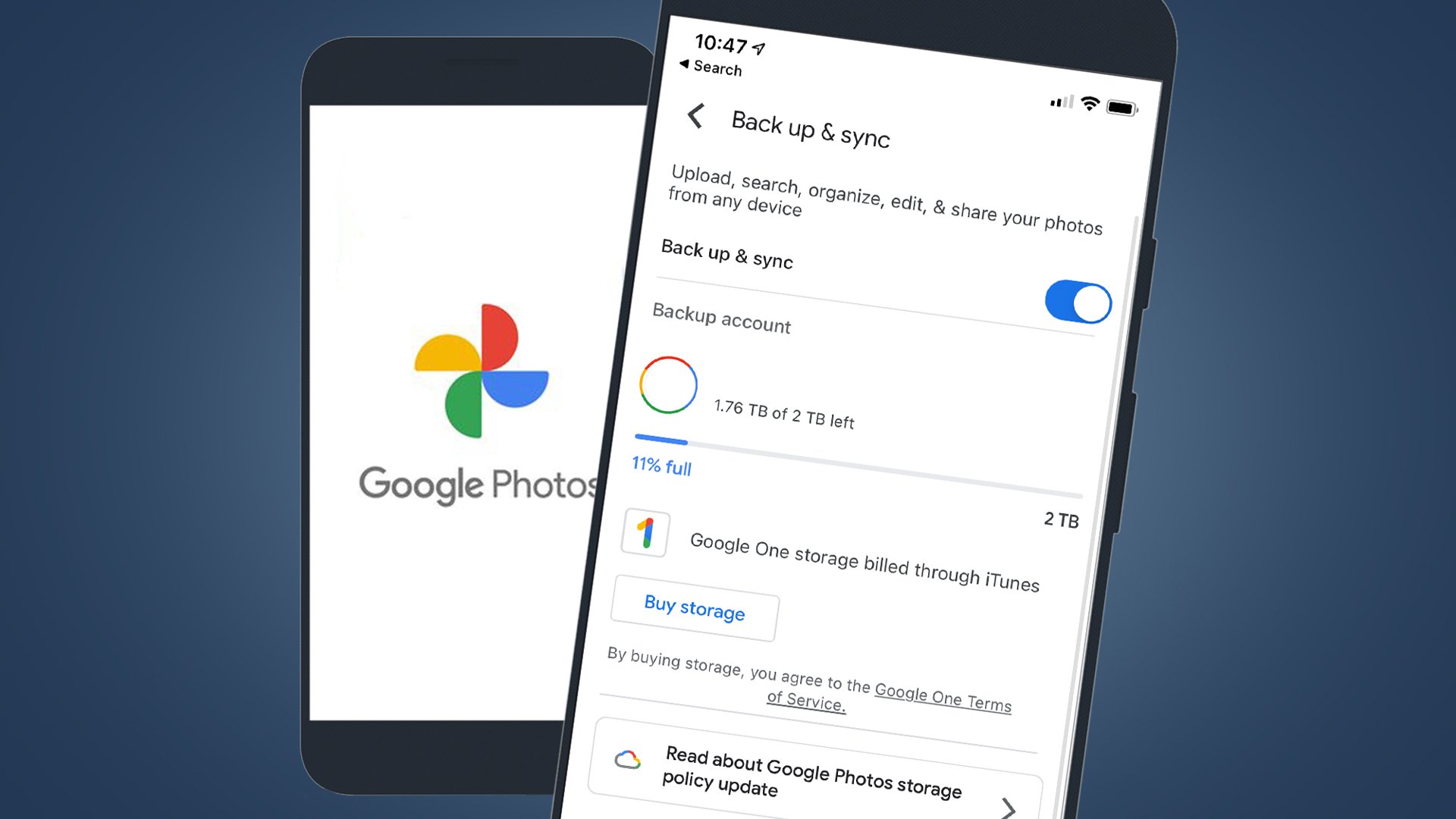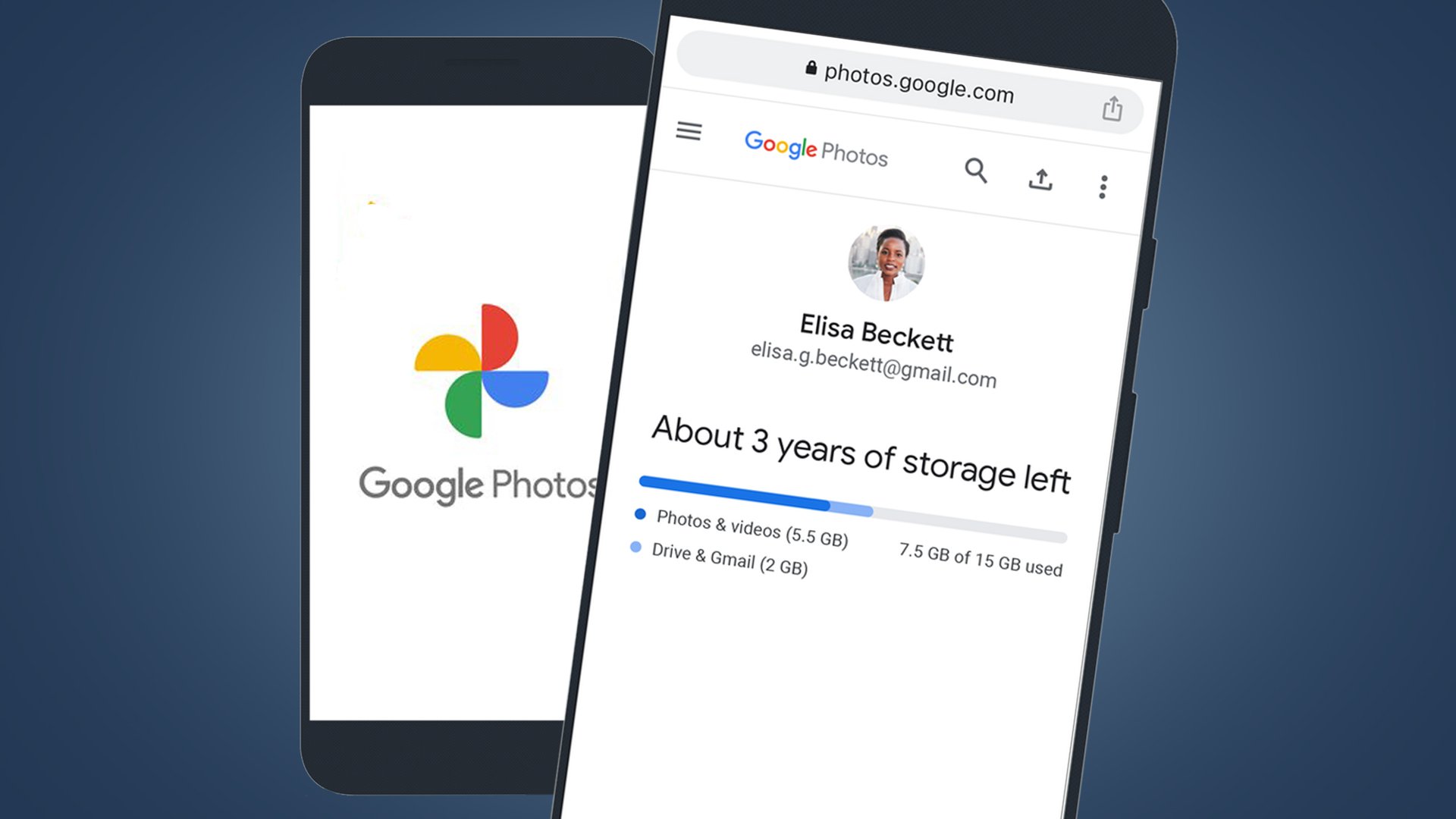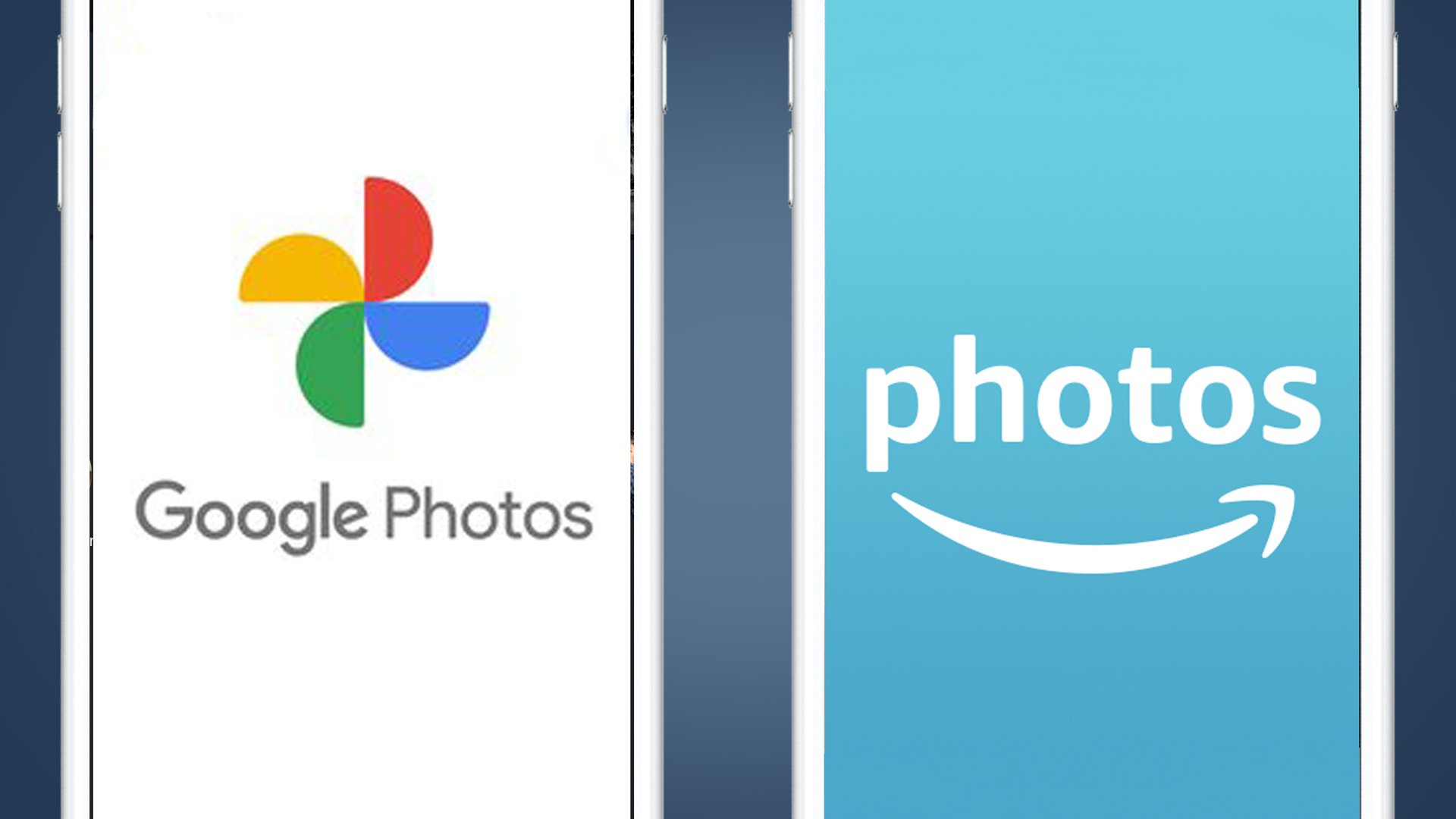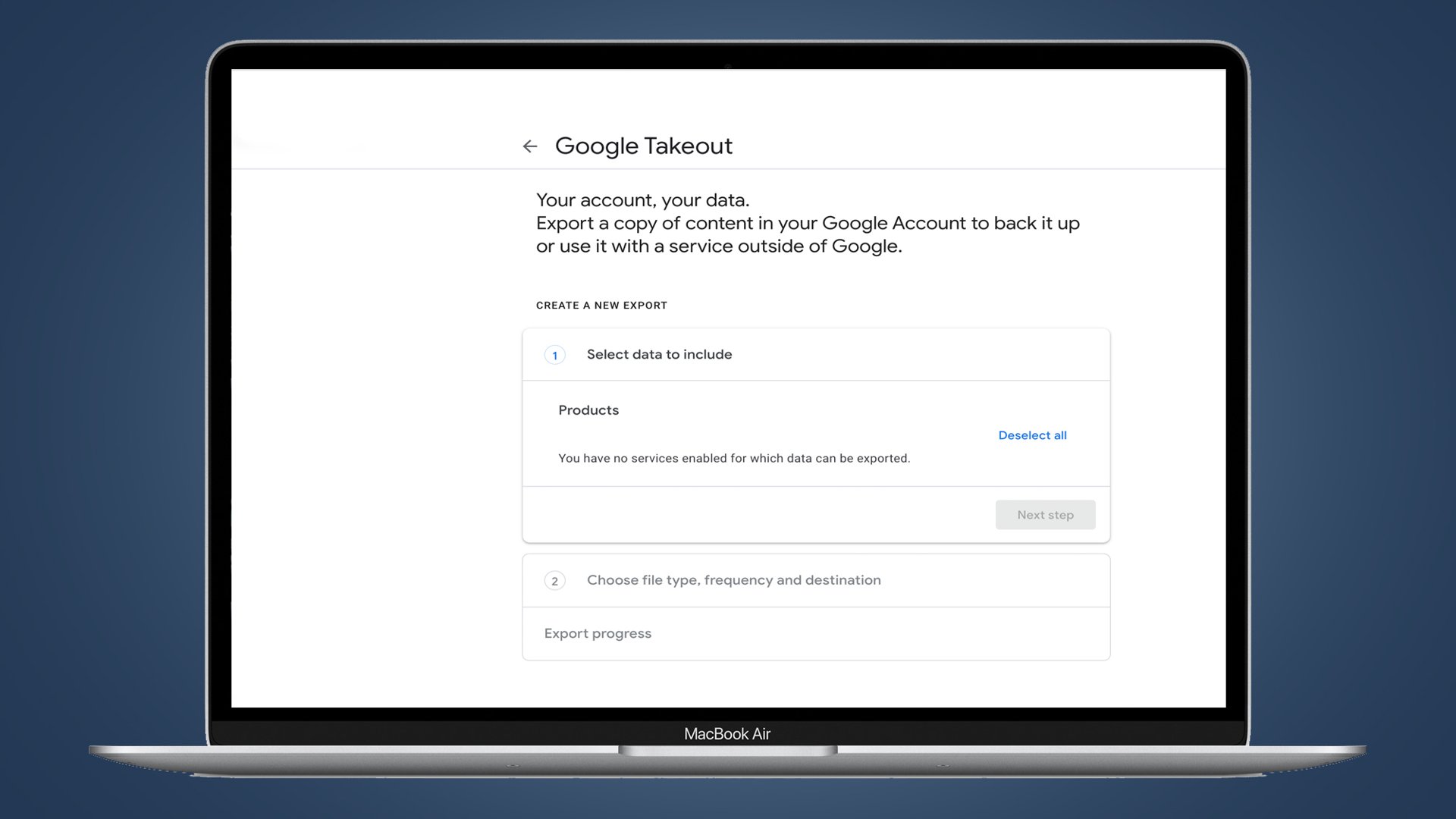Google Photos มีการเปลี่ยนแปลงในวันนี้: หากคุณยังไม่ทราบ ณ วันที่ 1 มิถุนายน บริการพื้นที่เก็บข้อมูลบนคลาวด์ยอดนิยมจะไม่เสนอพื้นที่เก็บข้อมูลฟรีไม่จำกัดสำหรับรูปภาพคุณภาพสูง (หรือบีบอัดอย่างดี) อีกต่อไป
ภาพถ่าย "คุณภาพสูง" คืออะไร?

(เครดิตรูปภาพ: Google)
ใน Google Photos "คุณภาพสูง" เป็นชื่อที่น่าสับสนสำหรับตัวเลือกการดาวน์โหลดแบบบีบอัด เมื่อคุณอัปโหลดรูปภาพโดยเปิดใช้งานตัวเลือกนี้ Google Photos จะบีบอัดรูปภาพให้เป็นขนาดไฟล์สูงสุด 1 MP สิ่งนี้แตกต่างจาก "คุณภาพดั้งเดิม" ซึ่งไม่ได้ใช้การบีบอัดใดๆ การเปลี่ยนแปลงครั้งใหญ่ในวันนี้คือ Google Photos ไม่มีพื้นที่เก็บข้อมูลไม่จำกัดสำหรับไฟล์ "คุณภาพสูง" อีกต่อไป
แต่สิ่งนี้หมายความว่าอย่างไรและคุณควรทำอย่างไรกับเรื่องนี้? ขึ้นอยู่กับการตั้งค่า Google Photos ในปัจจุบันของคุณและวิธีการใช้บริการ แต่เราได้สรุปตัวเลือกของคุณไว้ด้านล่างนี้ รวมถึงความสามารถในการย้ายข้อมูลสำรองไปยังบริการอื่น
เรื่องสั้นสั้นๆ อย่าเพิ่งตกใจ: รูปภาพหรือวิดีโอ "คุณภาพสูง" ที่คุณอัปโหลดก่อนวันที่ XNUMX มิถุนายน จะไม่นับรวมในพื้นที่เก็บข้อมูล Google Photos ฟรี และคุณยังคงได้รับพื้นที่เก็บข้อมูลฟรี XNUMX GB ด้วยบัญชี Google ของคุณ นอกจากนี้ หากคุณมีโทรศัพท์ Pixel คุณจะยังคงได้รับพื้นที่เก็บข้อมูล Google Photos ฟรีสำหรับไฟล์ประเภทต่างๆ ขึ้นอยู่กับรุ่นที่คุณมี
แต่หากคุณใช้คุณสมบัติสำรองและซิงค์ของ Google Photos เพื่อสำรองข้อมูลสแนปชอตของสมาร์ทโฟน ตอนนี้เป็นเวลาที่ดีในการตรวจสอบการตั้งค่าก่อนที่จะถึงขีดจำกัดพื้นที่เก็บข้อมูลใหม่ฟรี ต่อไปนี้คือทุกสิ่งที่คุณสามารถทำได้เพื่อให้แน่ใจว่าคุณพร้อมสำหรับการเปลี่ยนแปลงนโยบายของ Google Photos ในปัจจุบัน
1. ลบห้องสมุด Google รูปภาพของคุณด้วยเครื่องมือนี้
อาจสายไปเล็กน้อยที่จะเริ่มเติมรูปภาพหลายพันภาพจากฮาร์ดไดรฟ์เก่าลงในบัญชี Google Photos ของคุณ ในขณะที่รูปภาพและวิดีโอ "คุณภาพสูง" ที่บันทึกไว้ก่อนวันที่ 1 มิถุนายนจะไม่นับรวม เมื่อพูดถึงการจัดเก็บบัญชี Google ของคุณ เราก็ผ่านพ้นไปแล้ว ตัดในพื้นที่ส่วนใหญ่

(เครดิตภาพ: อนาคต)
ถึงกระนั้น นั่นไม่ได้หมายความว่าไม่ใช่ความคิดที่ดีที่จะฟอร์แมตบัญชี Google Photos ของคุณใหม่เพื่อให้แน่ใจว่าคุณจะไม่ถึงขีดจำกัด XNUMX GB ในเร็วๆ นี้ และ Google Photos ได้เปิดตัวเครื่องมือใหม่เพื่อช่วยให้คุณทำเช่นนั้นได้ เพียงค้นหามัน แตะไอคอนบัญชีของคุณที่มุมขวาบนของแอป (เมื่อคุณอยู่ในแท็บ 'ห้องสมุด') จากนั้นแตะบัญชี 'ที่เก็บข้อมูล'
คลิกที่ 'จัดการพื้นที่เก็บข้อมูล' ที่นี่ และคุณจะเห็นส่วนใหม่ๆ รวมถึง 'รูปภาพเบลอ' เป็นวิธีที่รวดเร็วในการลบภาพทั่วไปทั้งหมดที่คุณถ่ายไว้ด้านใดด้านหนึ่งของภาพเงินและเพิ่มพื้นที่ว่าง ในส่วนนี้ คุณจะเห็นว่าคุณเหลือพื้นที่เก็บข้อมูลเท่าใด และประมาณระยะเวลาที่จะใช้งานได้โดยอิงตามข้อมูลสำรองล่าสุดของคุณ
2. ตรวจสอบการตั้งค่าการสำรองข้อมูล Google Photos ของคุณ
ตัวเลือกสำรองและซิงค์ข้อมูลของ Google Photos เป็นวิธีที่สะดวกในการบันทึกสำเนารูปภาพของคุณโดยอัตโนมัติในพื้นหลัง แต่ถ้าคุณใช้มันเพื่อจัดเก็บรูปภาพ 'คุณภาพสูง' และคุณใช้พื้นที่เก็บข้อมูลใกล้ถึงขีดจำกัดแล้ว อาจเป็นความคิดที่ดีที่จะหยุดพักในขณะที่คุณคิดกลยุทธ์ Google Photos ของคุณ เพราะหากพื้นที่เก็บข้อมูลของคุณหมด คุณจะไม่สามารถบันทึกรูปภาพหรือวิดีโอเพิ่มเติมได้นับจากนี้เป็นต้นไป
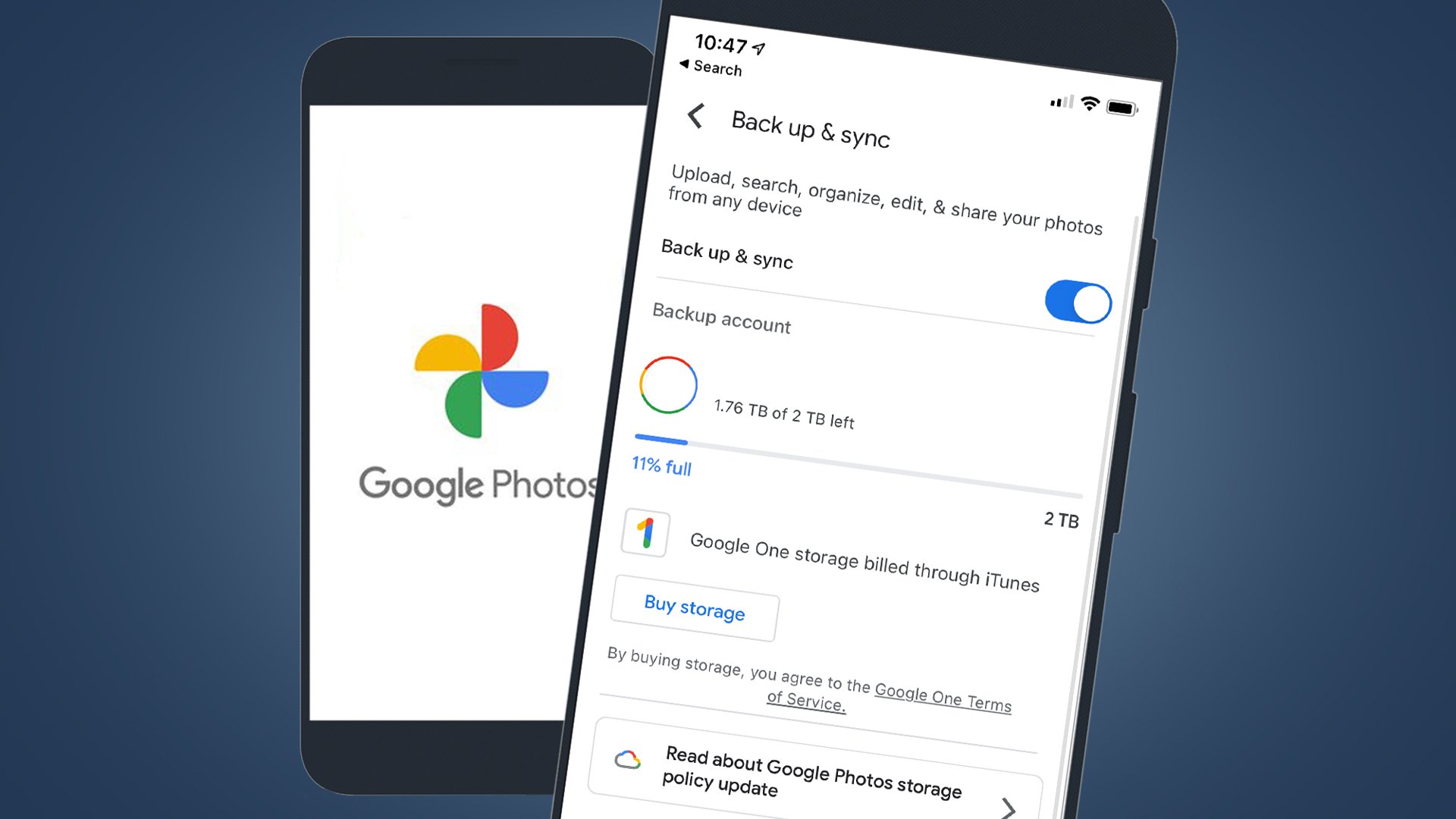
(เครดิตภาพ: อนาคต)
เพื่อหาทางเลือก
Copia de respaldo y sincronización '' en su teléfono, toque la imagen de perfil de su cuenta en el rincón superior derecha de la aplicación. Entonces vaya a "Configuración de fotografías", entonces "Copia de respaldo y sincronización". Acá vas a poder activar o bien desactivar la opción, como seleccionar la calidad en la que deseas descargar tus fotografías (calidad คุณภาพสูง '' หรือ `` ต้นฉบับ '')
หากคุณตัดสินใจที่จะใช้ตัวเลือกที่ง่ายกว่าในการอัปเกรดพื้นที่เก็บข้อมูล Google One ของคุณเป็นแผน 100GB (ซึ่งมีราคาเพียง US$49 / €XNUMX / AU$XNUMX ต่อเดือน) คุณอาจต้องการย้ายสำเนาสำรองเป็น `` ดั้งเดิม '' ( หรือไม่บีบอัด) คุณภาพ. แต่หากคุณใช้พื้นที่เก็บข้อมูลเกินขีดจำกัด คุณก็ไม่ต้องกังวลว่ารูปภาพที่มีอยู่จะสูญหาย Google ระบุว่า "หากคุณใช้เกินโควต้าเกิน XNUMX เดือน เนื้อหาของคุณอาจได้รับผลกระทบ" ซึ่งหมายความว่าคุณมีพื้นที่เหลือเฟือในการตัดสินใจว่าจะทำอย่างไร
3. คำตอบง่ายๆ: อัปเกรดพื้นที่เก็บข้อมูล Google One ของคุณ
หากคุณสำรองข้อมูลสแนปของคุณไปที่ Google Photos เป็นประจำและกังวลว่าพื้นที่จะเกินขีดจำกัด 3GB (ซึ่งใช้กับบัญชี Google ของคุณรวมถึงไดรฟ์) คุณมีทางเลือกสองสามทาง วิธีที่ง่ายที่สุดคือเพียงอัปเกรดแผนการสำรองข้อมูลของคุณ Google พื้นที่จัดเก็บ. .
ไม่มีแผนบริการพื้นที่เก็บข้อมูลเฉพาะสำหรับ Google Photos คุณจะต้องซื้อการสมัครใช้บริการ Google One แทน มีแผนชำระเงินให้เลือก XNUMX แผน และอ่านรายละเอียดทั้งหมดได้ในคู่มือค่าใช้จ่าย Google Photos
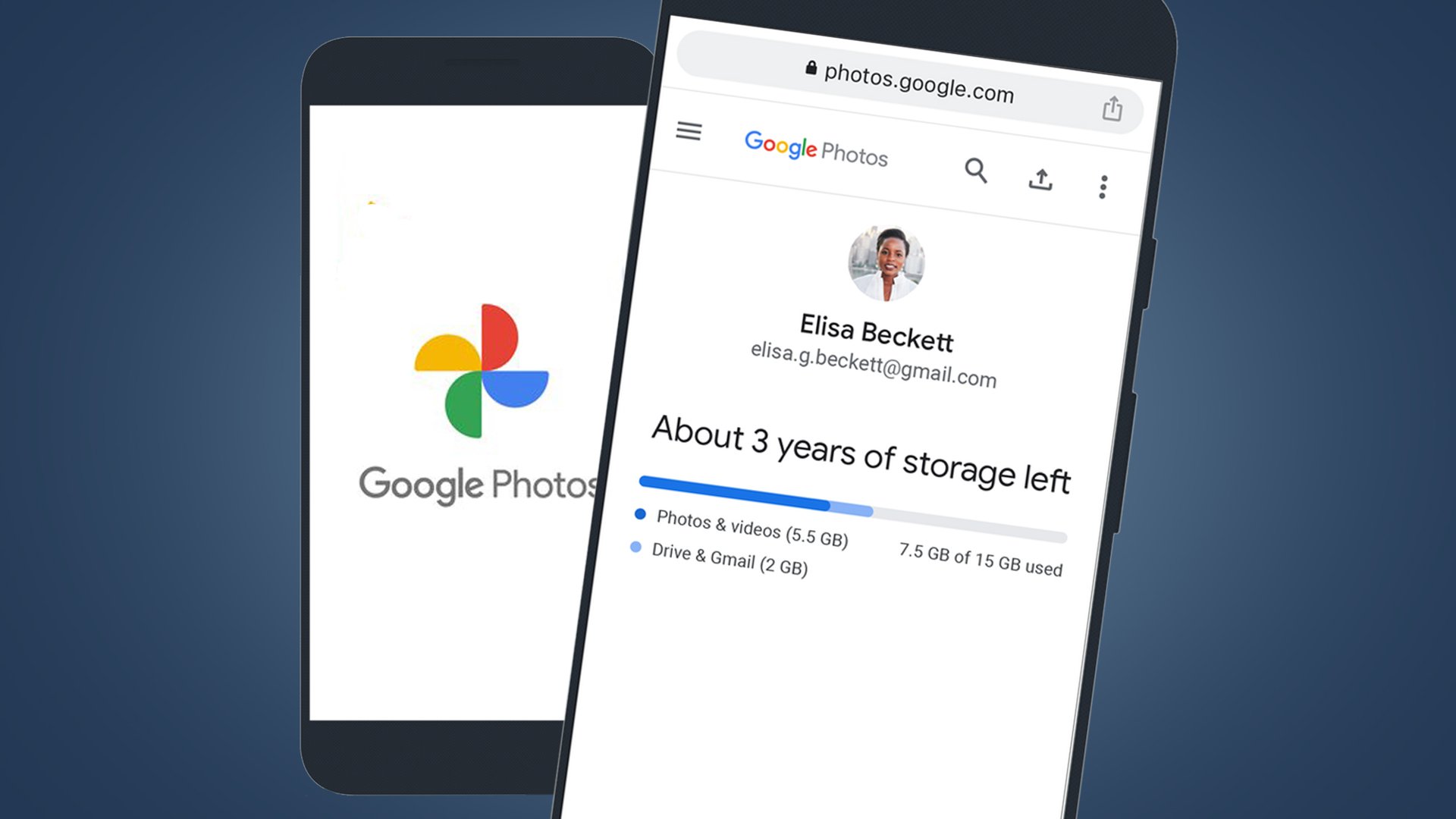
(เครดิตภาพ: อนาคต)
สำหรับคนส่วนใหญ่ การเปลี่ยนไปใช้พื้นที่ขนาด 100GB ที่ถูกกว่า (US$49/€2/AU$XNUMX ต่อเดือน) จะช่วยแก้ปัญหาและทำให้คุณสบายใจกับการจ้างงานได้ ตัวเลือกการสำรองข้อมูลและการซิงโครไนซ์ของ Google Photos แต่ถ้าคุณอยากอัพเกรดเป็นการบันทึกภาพถ่ายในคุณภาพ 'ดั้งเดิม' (ทั้งจากสมาร์ทโฟนและกล้อง) ก็คุ้มค่าที่จะพิจารณาระดับที่สูงกว่าเช่นตัวเลือก 'XNUMXTB' (ซึ่งมีราคา XNUMX ดอลลาร์) / € เจ็ดและเก้าสิบเก้า / AU € สิบสองและสี่สิบเก้า) ต่อเดือน หรือ US € เก้าสิบเก้าเก้าสิบเก้า / € เจ็ดสิบเก้าเก้าสิบเก้า / AU € หนึ่งร้อยยี่สิบสี่เก้าสิบเก้าต่อปี)
เรายังคงคิดว่า Google Photos เป็นหนึ่งในตัวเลือกการจัดเก็บรูปภาพบนคลาวด์ที่คุ้มค่าที่สุด แม้ว่าจะมีการเปลี่ยนแปลงนโยบายใหม่ในปัจจุบัน แต่นั่นไม่ได้หมายความว่าคุณไม่ควรพิจารณาตัวเลือกอื่น ...
4. พิจารณาตัวเลือกอื่นแทน Google Photos
กำลังคิดที่จะตั้งค่าระบบใหม่เพื่อสำรองรูปภาพของคุณใช่หรือไม่ ด้วยการเปลี่ยนแปลงนโยบายของ Google Photos ในปัจจุบัน จึงเป็นเวลาที่เหมาะสมที่จะทำเช่นนั้น เรายังคงจัดอันดับ Google Photos ให้เป็นหนึ่งในตัวเลือกการจัดเก็บรูปภาพบนคลาวด์ที่ดีที่สุด โดยเฉพาะอย่างยิ่งหากคุณถ่ายภาพอย่างโดดเด่นด้วยสมาร์ทโฟน แต่มีตัวเลือกอื่นที่อาจดีกว่าสำหรับคุณ
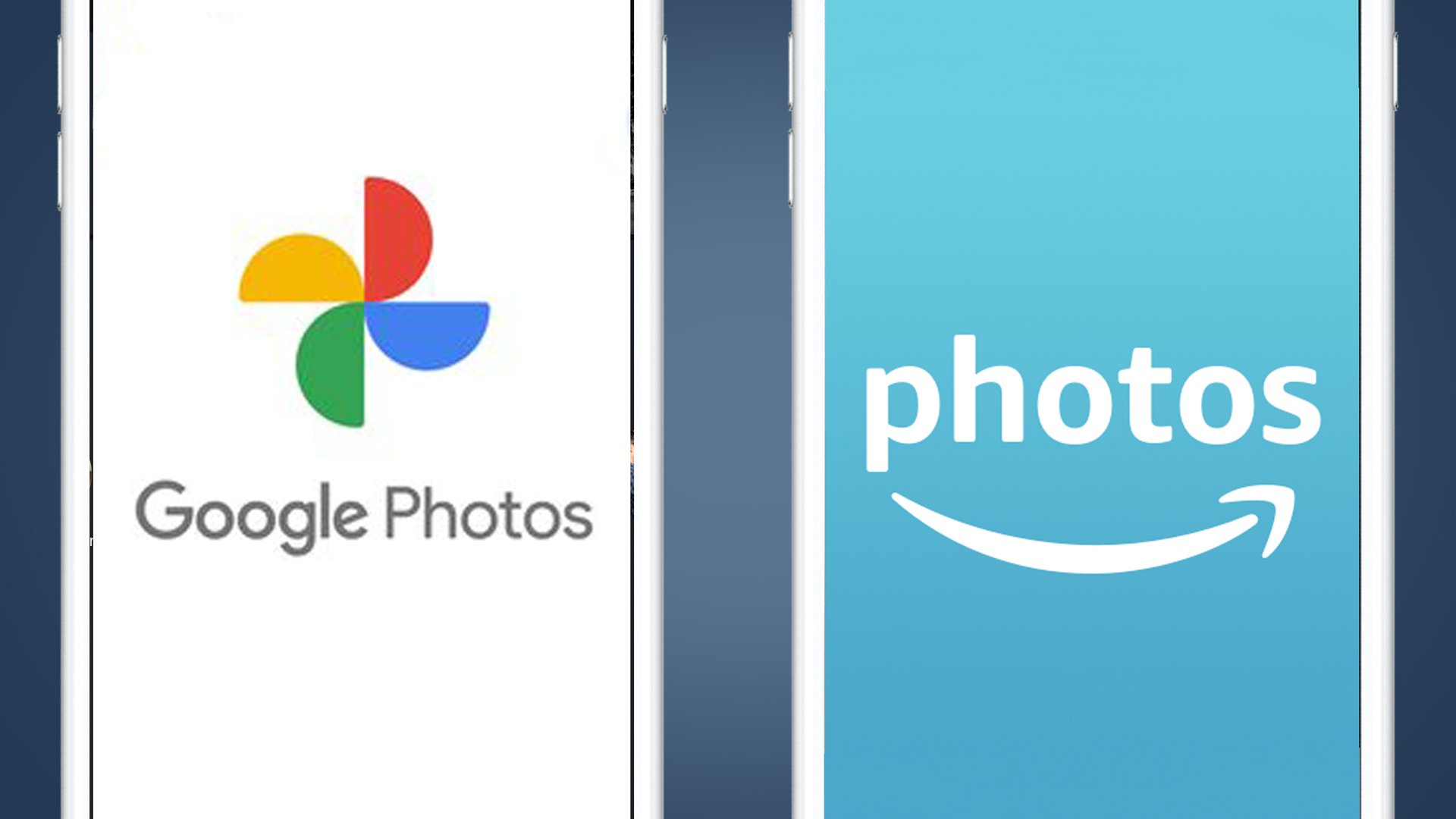
(เครดิตภาพ: อนาคต)
สิ่งที่ชัดเจนที่สุดสำหรับสมาชิก Amazon Prime คือ Amazon Photos ในราคา €XNUMX/€XNUMX ต่อเดือน คุณจะได้รับบริการจัดส่งข้ามคืนของ Amazon รายการ Amazon Prime Video ที่ดีที่สุดทั้งหมด และความสามารถด้านภาพถ่ายความละเอียดเต็มไม่จำกัด เมื่อคำนึงถึงข้อดีแต่ละข้อเหล่านี้แล้ว มันจึงมีมูลค่าโดยรวมมหาศาล อ่านการเปรียบเทียบทั้งหมดระหว่าง Google Photos และ Amazon Photos เพื่อดูรายละเอียดเพิ่มเติม
แต่หากคุณเพียงต้องการสำรองรูปภาพและวิดีโอโดยไม่มีเสียงระฆังหรือเสียงนกหวีด มีทางเลือกอื่นของ Google Photos สำหรับช่างภาพ ควรลองดู Flickr อีกครั้ง เนื่องจากบัญชี Pro (XNUMX ยูโร/XNUMX ยูโรต่อปี) มอบพื้นที่เก็บข้อมูลไม่จำกัดและสิทธิประโยชน์อื่นๆ รวมถึงส่วนลดสำหรับอัลบั้มภาพ Blurb เรายังเป็นแฟนตัวยงของ iDrive (สำหรับผู้ที่มองหาบริการจัดเก็บข้อมูลบนคลาวด์แบบครบวงจร) และสำหรับมืออาชีพ Smugmug
5. คุณจะไปข้างหน้า? วิธีสำรองข้อมูลหรือลบรูปภาพของคุณจาก Google
หากคุณตัดสินใจเปลี่ยนจาก Google Photos เป็น Amazon Photos หรือ Flickr คุณจะต้องสำรองข้อมูลหรือลบบัญชี Google Photos ของคุณ
คุณสามารถสำรองข้อมูลห้องสมุด Google Photos ของคุณได้สองวิธีหลัก: โดยการดาวน์โหลดและบันทึกลงในฮาร์ดไดรฟ์ (ด้วย Google Takeout) หรือโดยการอัปโหลดไปยังบริการคลาวด์อื่นโดยตรง หากต้องการคำแนะนำโดยละเอียดเกี่ยวกับวิธีการทำทั้งสองอย่าง โปรดดูคู่มือการสำรองข้อมูล Google Photos ของเรา
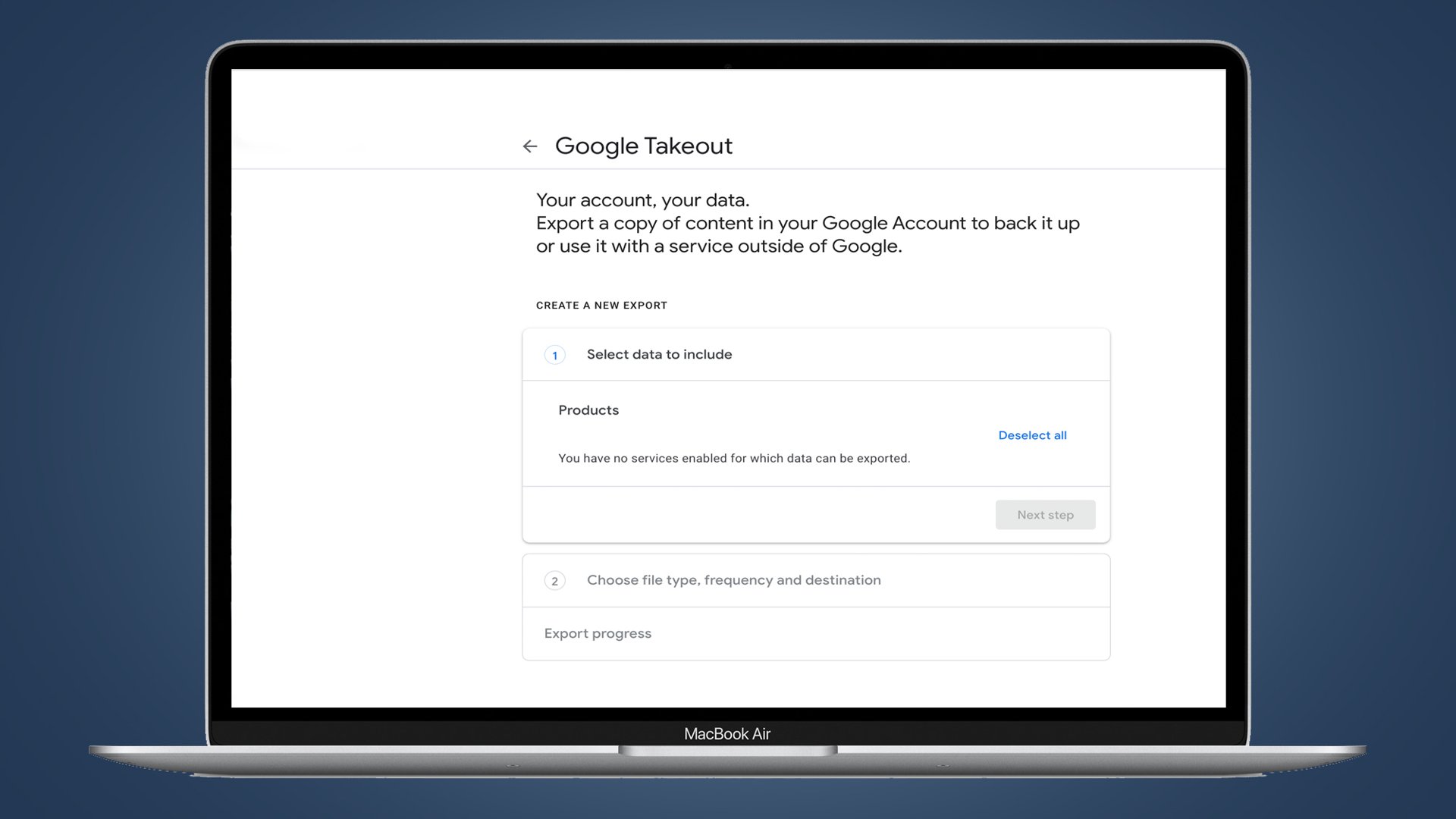
(เครดิตภาพ: อนาคต)
ขออภัย ไม่มีวิธีดาวน์โหลดไลบรารี Google Photos ลงในแอป แต่คุณสามารถทำได้โดยไปที่ Google Takeout โดยตรง ซึ่งจะทำให้คุณสามารถเลือกรูปแบบไฟล์และขนาดสูงสุด รวมถึงตัวเลือกอื่นๆ จากนั้นรับคำเชิญทางอีเมลให้ดาวน์โหลดข้อมูลสำรองของคุณ
หรือคุณอาจพบว่าการสร้างข้อมูลสำรองในระบบคลาวด์ทำได้ง่ายกว่า ซึ่งเป็นอีกทางเลือกหนึ่งที่นำเสนอโดย Google Takeout ในขั้นตอนที่สอง ภายใต้ 'ขั้นตอนการจัดส่ง' คุณสามารถเลือกระหว่าง OneDrive, DropBox และ Box เช่น Google Drive สิ่งเหล่านี้สามารถใช้เป็นพื้นที่จัดเก็บเพื่อบันทึกสแนปของคุณ ก่อนที่จะย้ายไปยังบริการจัดเก็บรูปภาพบนคลาวด์ใหม่ของคุณ
คุณต้องการที่จะทำลายห้องสมุด Google Photos ของคุณเพื่อประท้วงนโยบายการจัดเก็บใหม่หรือไม่? ดูคำแนะนำของเราเกี่ยวกับวิธีลบ Google Photos ของคุณอย่างถาวร ซึ่งรวมถึงขั้นตอนในการลบระดับต่างๆ รวมถึงตัวเลือกนิวเคลียร์
 Google Photos มีการเปลี่ยนแปลงในวันนี้: หากคุณยังไม่ทราบ ณ วันที่ 1 มิถุนายน บริการพื้นที่เก็บข้อมูลบนคลาวด์ยอดนิยมจะไม่เสนอพื้นที่เก็บข้อมูลฟรีไม่จำกัดสำหรับรูปภาพคุณภาพสูง (หรือบีบอัดอย่างดี) อีกต่อไป
ภาพถ่าย "คุณภาพสูง" คืออะไร?
Google Photos มีการเปลี่ยนแปลงในวันนี้: หากคุณยังไม่ทราบ ณ วันที่ 1 มิถุนายน บริการพื้นที่เก็บข้อมูลบนคลาวด์ยอดนิยมจะไม่เสนอพื้นที่เก็บข้อมูลฟรีไม่จำกัดสำหรับรูปภาพคุณภาพสูง (หรือบีบอัดอย่างดี) อีกต่อไป
ภาพถ่าย "คุณภาพสูง" คืออะไร?